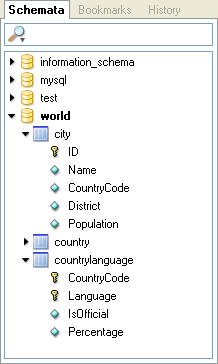- 6.5 O Navegador de Objetos
- 6.5.1 O Navegador de Banco de Dados
- 6.5.2 O Navegador de Marcadores
- 6.5.3 O Navegador de Histórico
O navegador de banco de dados (schemata) é a primeira tela do navegador de objetos. Você pode usar o navegador de banco de dados não somente para selecionar tabelas e campos para uma query, mas também para editar tabelas, criar novas tabelas e bancos de dados e também excluí-los. O navegador de banco de dados pode ser usado para definir o banco de dados padrão (default); Este procedimento é necessário antes que você possa disparar queries contra as tabelas.
O Banco de Dados padrão atual estará sempre em destaque com texto em negrito. Para mudar o banco de dados padrão, clique com o botão da direita do mouse sobre o banco de dados desejado e selecione a opção Make Default Schema ou dê um clique-duplo sobre o banco de dados desejado.
Você pode filtrar os bancos de dados mostrados usando a barra
de pesquisa localizada no alto do navegador de banco de dados.
À medida que você preenche a barra de pesquisa, os banco de
dados que não correspondem ao valor pesquisado são ocultados
na tela de exibição. Você pode limpar a barra de pesquisa ao
clicar no botão X ao lado direito da
barra de pesquisa. Todos os bancos de dados serão visualizados
novamente. Você pode especificar que objetos serão filtrados
ao clicar no ícone ampulheta à esquerda da barra de pesquisa e
selecionando a opção adequada. As Opções são
Schemata, Schema Assets,
Columns/Indices e Custom
Selection.
Para ver as tabelas de um banco de dados, stored procedures e views, clique na flecha negra à esquerda do nome do banco de dados.Você pode ver as colunas de uma tabela clicando na flecha negra à esquerda do nome da tabela. Colunas que fazem parte de uma chave primária (primary key) tem um ícone que é uma pequena chave à esquerda de seu nome. Caso contrário, elas terão um ícone com um diamante azul.
Ao clicar na flecha negra à esquerda de uma view, as colunas que formam a view serão mostradas. Ao clicar na flecha negra à esquerda de uma stored procedure ou uma stored function, os argumentos da stored procedure ou da function serão mostrados.
Para criar um novo banco de dados, clique com o botão direito do mouse dentro do navegador de banco de dados e selecione a opção Create New Schema. Para criar uma nova tabela, clique com o botão da direita do mouse sobre o banco de dados desejado e selecione a opção Create New Table. Para criar uma nova view, clique com o botão direito do mouse sobre o banco de dados desejado e selecione a opção Create New View. Para criar uma nova stored procedure ou stored function, clique com o botão da direita do mouse sobre o banco de dados desejado e selecione a opção Create New Procedure / Function. você pode excluir objetos clicando com o botão direito do mouse sobre o objeto que deseja excluir e selecionando a opção apropriada (Drop Schema, Drop Table, etc.).
Você pode editar um objeto clicando com o botão direito do
mouse e selecionando o tipo de edição adequada (Edit
Table, Edit View, etc.). Caso você
selecione a opção Edit Table, o
MySQL Table Editor será mostrado com a tabela selecionada. Para
mais informações sobre edição de tabelas, veja
The MySQL Table Editor.
Quando as opções Edit View, Edit
Function ou Edit Procedure são
selecionadas, as declarações CREATE VIEW,
CREATE PROCEDURE ou CREATE
FUNCTION serão mostradas em uma nova aba utilizando o
Editor de Script. É possivel editar todas as
functions/procedures do servidor de uma vez selecionando a
opção Edit All Stored Procedures /
Functions do menu Script.
Caso você necessite da declaração CREATE de qualquer objeto,
clique com o botão direito do mouse sobre o objeto e selecione
a opção Copy SQL to Clipboard. A
declaração CREATE apropriada será copiada
para a área de transferência e pode ser usada para re-criar o
objeto selecionado.
Note
Somente o objeto é criado com o comando Copy SQL to Clipboard. As declarações necessárias para preencher o objeto não serão.
Esta é uma tradução do manual MySQL Query Browser que pode ser encontrado em dev.mysql.com. O Manual MySQL Query Browser original é em inglês e esta tradução não é obrigatoriamente tão atualizada quanto a versão original.